
こんにちは、にじまるです
前回は最初に覚えるべきショートカットとして
「Ctrl + C」、「Ctrl + X」、「Ctrl + V」の3つを紹介しましたね
今回はもう少し踏み込んで
「必須級ではあるけれど、使う場面はほんの少し限定的」
というショートカット紹介していきます
ひとつ前の操作に戻す「Ctrl + Z」
まずは「あ、しまった!」という場面で活躍する「Ctrl + Z」です
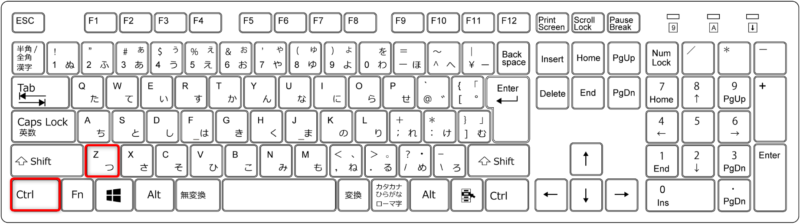
このショートカットを使うと、直前の操作を取り消して
操作前の状態に戻すことができます
間違ってファイルを消してしまった場合でも慌てずに
まずは「Ctrl + Z」を押してみましょう
上書き保存をする「Ctrl + S」
次は操作しているファイルを保存するときに便利な「Ctrl + S」です
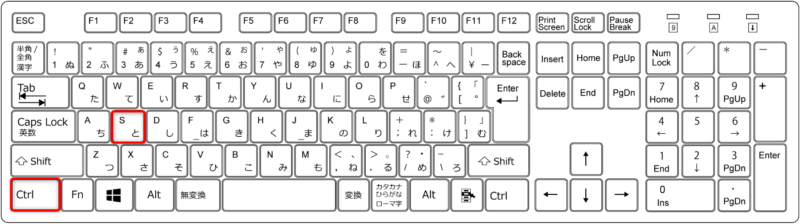
こちらはファイル操作をしているときにしょっちゅう使うことになるショートカット
編集中のファイルを上書き保存するときに使います
エクセルであれば左上の「ファイル」タブから「上書き保存」を選ぶ必要がありますが
このショートカットだと保存が手間になりません
こまめに保存をする癖がつけば不具合などが起こってもダメージが少なく済みます
全選択をする「Ctrl + A」
最後に、複数をまとめて選択できる「Ctrl + A」です
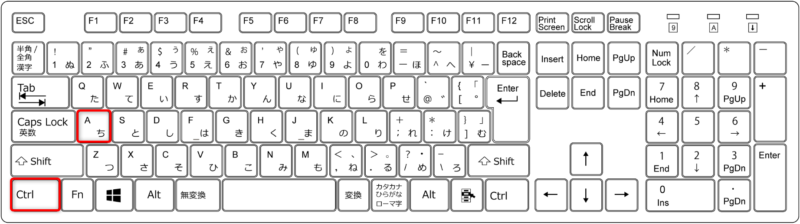
フォルダ内のファイルなどまとまった範囲を選択するのに便利なショートカット
マウスだとクリックしてドラッグ操作することで全選択もしくは範囲選択できますが
このショートカットだと一瞬で一気に全選択できるので結構な時短になります
前回紹介した「Ctrl + C」、「Ctrl + X」、「Ctrl + V」と組み合わせることで
ファイルの移動がとても楽になるのでおススメです
ちなみに…
エクセル操作中にもこのショートカットは使えますが
ファイル操作とは少しイメージが変わるので
また別の機会に紹介しようと思います
最初に覚えるべきショートカットキー その1・その2まとめ
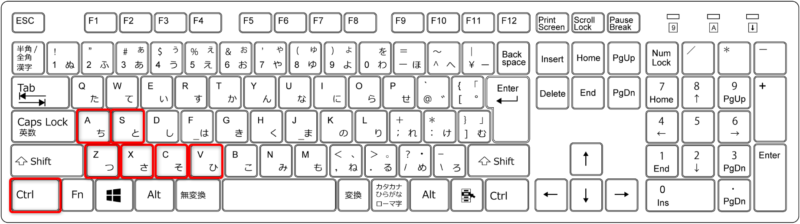
これまで紹介した6つのショートカットキーはいずれも左手一つで対応可能
Ctrlは小指で、そのほかのキーを薬指から人差し指まででスムーズに押せるようになれば
右手のマウス操作と合わせて作業効率がぐっと上がります
普段から使うように心がければすぐに慣れるので
ぜひ覚えてみてください
それでは、今回の記事はここまで
また別の記事でお会いできることを願って
へばね~~!
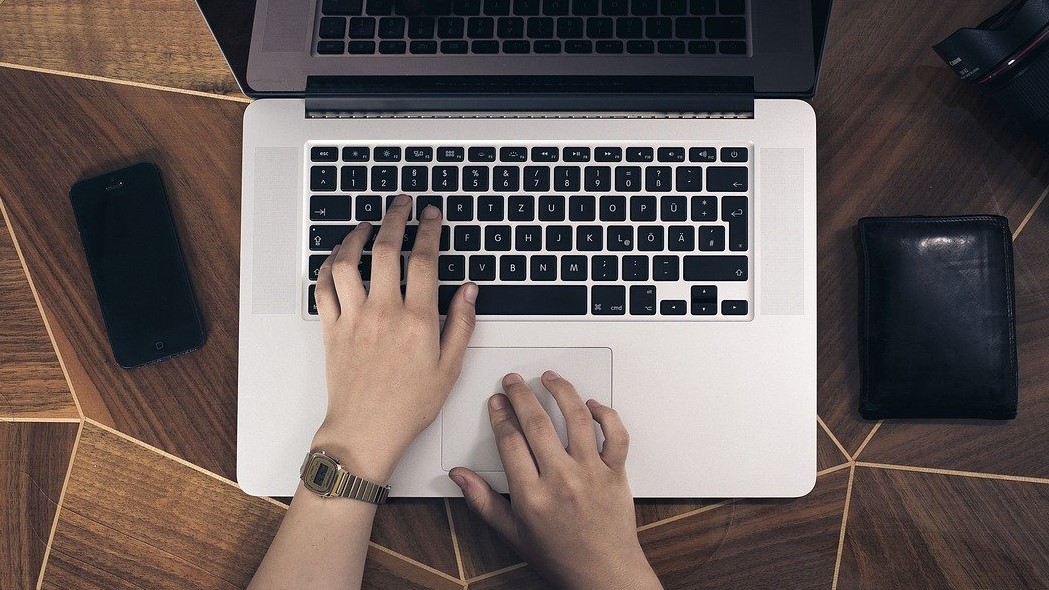

コメント